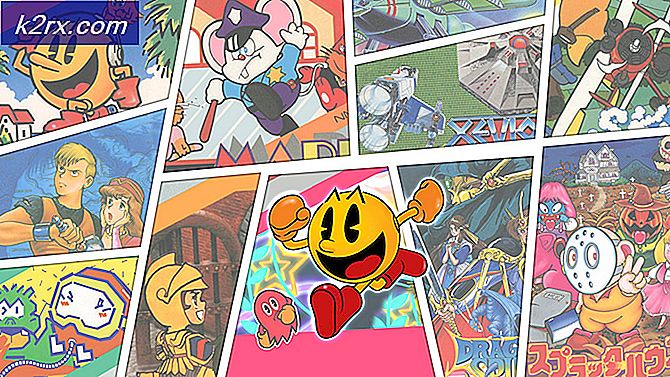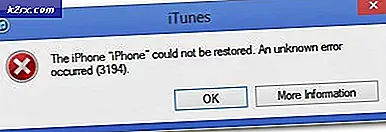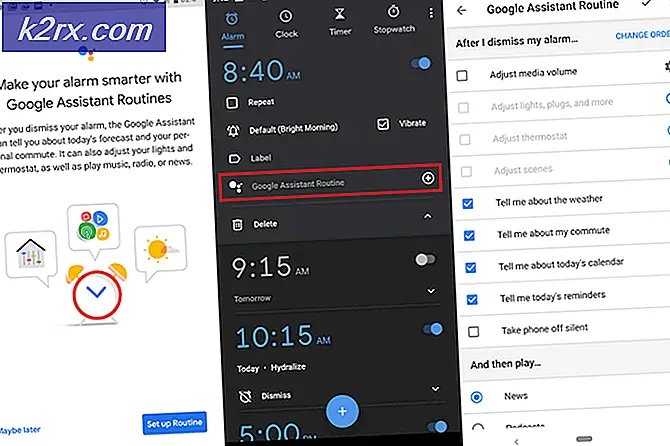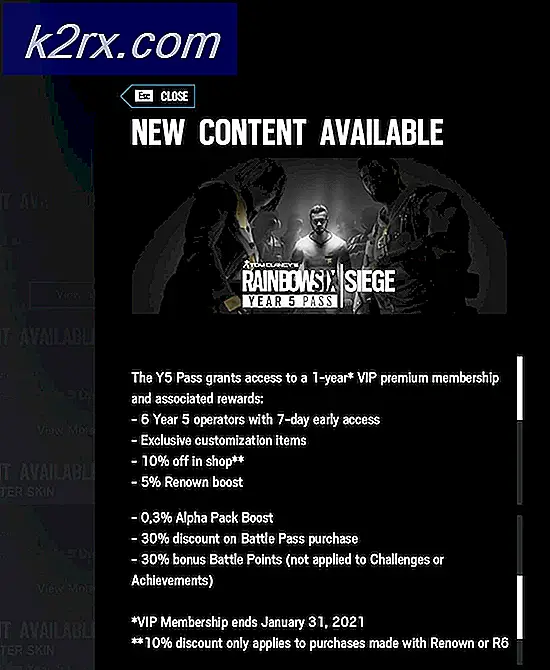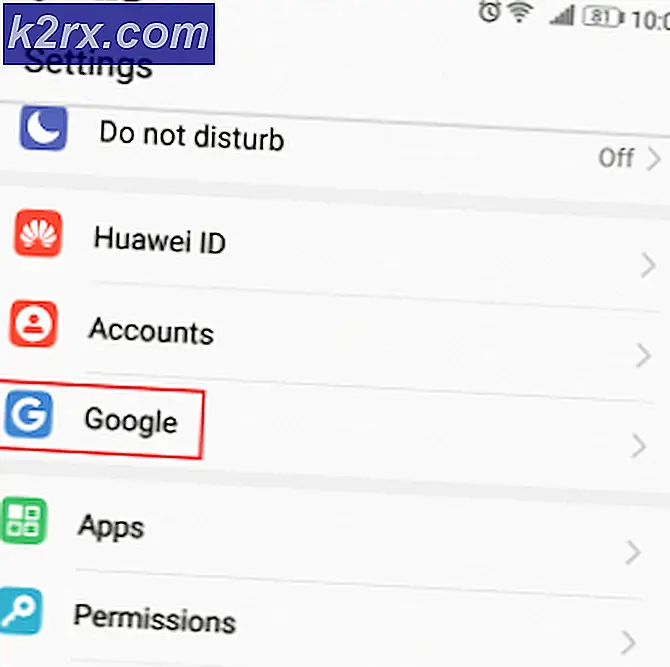Làm thế nào để sao chép một đĩa DVD trong Windows 7
Đôi khi mọi người cần nhiều bản sao của cùng một đĩa DVD, và làm cho bản sao của một đĩa DVD duy nhất có thể che giấu người dùng máy tính chỉ có một đĩa CD / DVD trên máy tính của họ để làm việc. Có thực sự có thể sao chép một đĩa DVD nếu máy tính của bạn chỉ có một ổ đĩa CD / DVD? Nó chắc chắn là, và nó cũng không có khoa học tên lửa. Có rất nhiều ứng dụng của bên thứ ba khác nhau có thể tạo bản sao của DVD khá dễ dàng, nhưng tại sao lại gặp rắc rối khi tìm kiếm, tải xuống và cài đặt ứng dụng của bên thứ ba cho một nhiệm vụ mà Hệ điều hành Windows có thể hoạt động tốt riêng của nó?
Windows 7 và tiện ích ghi đĩa DVD tích hợp của nó là quá đủ để bạn có thể tạo nhiều bản sao của một đĩa DVD, bạn không cần phải săn tìm các chương trình của bên thứ ba cho công việc, các chương trình thường bị thủng với ít nhất phần mềm quảng cáo (nếu không phải thứ gì nguy hiểm hơn như phần mềm độc hại). Tiện ích ghi đĩa mặc định của Windows 7 được thừa nhận là chương trình cơ bản với một danh sách rất ngắn các tính năng. Tuy nhiên, nó là nhiều hơn khả năng nhận được công việc làm như xa như việc tạo ra các bản sao của một đĩa DVD là có liên quan. Nếu bạn muốn tạo bản sao của DVD trên Windows 7, bạn cần phải:
Mẹo CHUYÊN NGHIỆP: Nếu vấn đề xảy ra với máy tính của bạn hoặc máy tính xách tay / máy tính xách tay, bạn nên thử sử dụng phần mềm Reimage Plus có thể quét các kho lưu trữ và thay thế các tệp bị hỏng và bị thiếu. Điều này làm việc trong hầu hết các trường hợp, nơi vấn đề được bắt nguồn do một tham nhũng hệ thống. Bạn có thể tải xuống Reimage Plus bằng cách nhấp vào đây- Sao chép TẤT CẢ nội dung của DVD nguồn vào một thư mục trên máy tính của bạn. Để thuận tiện, chỉ cần tạo một thư mục mới trên Desktop của bạn với một tên phù hợp và sao chép tất cả các tập tin và thư mục trên đĩa DVD nguồn vào thư mục này.
- Loại bỏ các nguồn DVD từ ổ đĩa CD / DVD của máy tính của bạn và chèn đĩa DVD bạn muốn biến thành một bản sao của đĩa DVD nguồn . Bạn nên sử dụng một đĩa DVD trắng.
- Đợi Windows phát hiện DVD bạn vừa chèn và truy cập vào nó. Ngay sau khi Windows 7 phát hiện DVD bạn đưa vào, một hộp thoại Windows AutoPlay sẽ xuất hiện trên màn hình của bạn hỏi bạn muốn làm gì với đĩa DVD. Khi điều này xảy ra, hãy nhấp vào Ghi tệp vào đĩa .
- Nhập tên phù hợp cho DVD vào trường Tiêu đề đĩa và chọn tùy chọn Với trình phát CD / DVD bằng cách nhấp vào nút radio nằm ngay bên cạnh nó.
- Nhấp vào Tiếp theo .
- Di chuyển qua các tệp bạn đã sao chép từ đĩa DVD nguồn sang máy tính của bạn sang DVD đích . Những tệp này, sau khi được sao chép sang DVD đích, sẽ hiển thị trong phần Tệp Sẵn sàng để Được Viết thành Đĩa .
- Nhấp vào Ghi vào đĩa và làm theo bất kỳ hướng dẫn trên màn hình hoặc lời nhắc nào bạn nhìn thấy.
- Tất cả những gì còn lại để bạn làm bây giờ là chờ đợi cho các tập tin được ghi thành công vào đĩa DVD.
Khi Windows đã hoàn thành việc ghi các tập tin vào đĩa DVD, bạn sẽ có một bản sao chính xác của DVD nguồn . Nếu bạn muốn có nhiều bản sao của DVD nguồn, bạn có thể chỉ cần lặp lại quy trình được liệt kê và mô tả ở trên nhiều lần khi bạn muốn có nhiều bản sao của DVD nguồn tùy thích.
Mẹo CHUYÊN NGHIỆP: Nếu vấn đề xảy ra với máy tính của bạn hoặc máy tính xách tay / máy tính xách tay, bạn nên thử sử dụng phần mềm Reimage Plus có thể quét các kho lưu trữ và thay thế các tệp bị hỏng và bị thiếu. Điều này làm việc trong hầu hết các trường hợp, nơi vấn đề được bắt nguồn do một tham nhũng hệ thống. Bạn có thể tải xuống Reimage Plus bằng cách nhấp vào đây